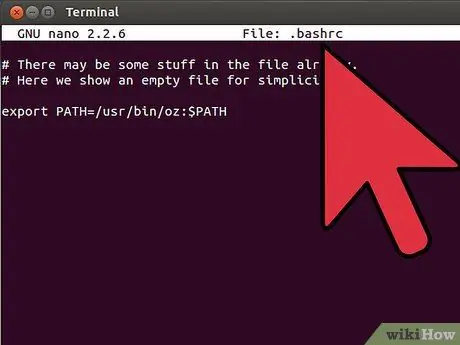- מְחַבֵּר Jason Gerald [email protected].
- Public 2024-01-19 22:12.
- שונה לאחרונה 2025-01-23 12:18.
מערכות הפעלה בדרך כלל משתמשות במשתני סביבה כדי להגדיר הגדרות גלובליות שונות המשפיעות על חלקים במערכת, או לניהול יישומים. המשתנה PATH הוא אחד ממשתני הסביבה, ולעתים קרובות משתמשים בו ללא ידיעת המשתמש. משתנה זה מחזיק ברשימת ספריות שישמשו יישומים (במיוחד פגזים) לחיפוש פקודות.
שלב
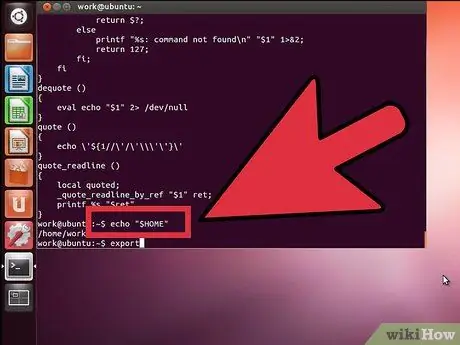
שלב 1. הכירו את תוכנו של המשתנה PATH על ידי הזנת הפקודה "הד $ PATH" בחלון המעטפת
תראה רשימת ספריות כמו בדוגמה הבאה:
- uzair@linux: ~ $ echo $ PATH/home/uzair/bin:/usr/local/sbin:/usr/local/bin:/usr/bin:/bin:/usr/games
- הערה: תצוגת הספרייה במשתנה $ PATH מופרדת על ידי ":".
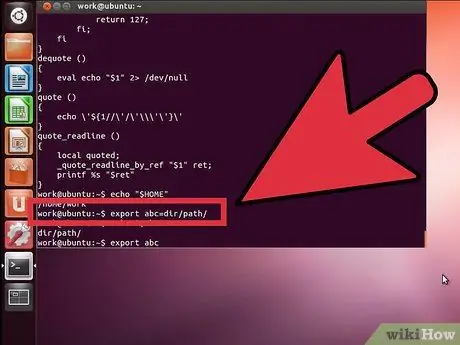
שלב 2. הוסף ספרייה ":
/sbin "ו-":/usr/sbin "באופן זמני לרשימת PATH עם הפקודה הבאה:
uzair@לינוקס: ~ $ ייצוא PATH = $ PATH:/sbin/:/usr/sbin/
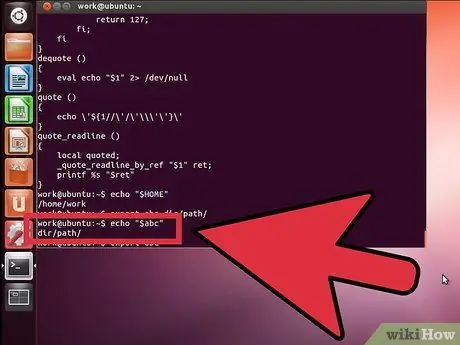
שלב 3. הצג את תוכן המשתנה PATH כדי לאשר שהשינוי חל
- uzair@linux: ~ $ echo $ PATH/home/uzair/bin:/usr/local/sbin:/usr/local/bin:/usr/sbin:/usr/bin:/sbin:/bin:/usr/games
- זכור כי השינויים הנ"ל הם זמניים בלבד והם ייעלמו כאשר המחשב יופעל מחדש.
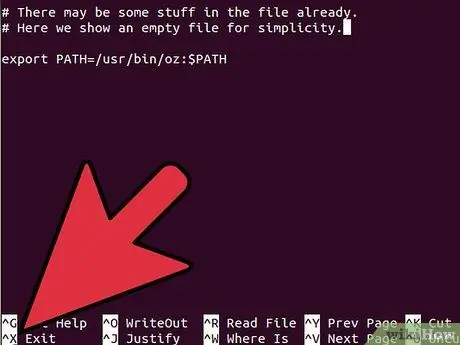
שלב 4. נסה להריץ את האפליקציה שנמצאת ב- PATH החדש כדי לוודא שהשינויים שלך אינם גורמים לבעיות